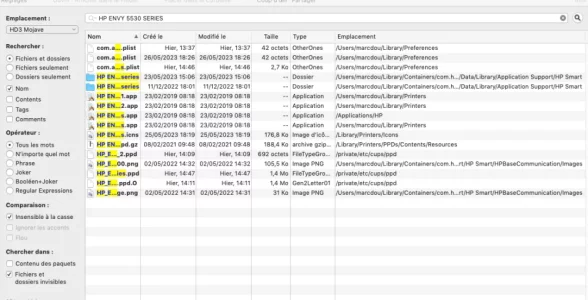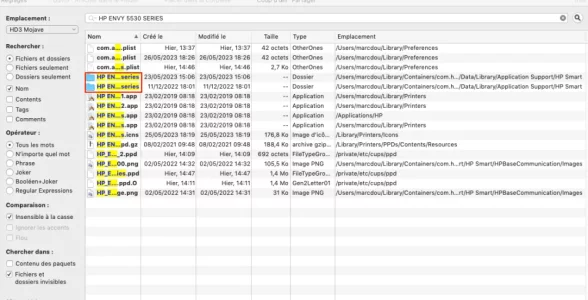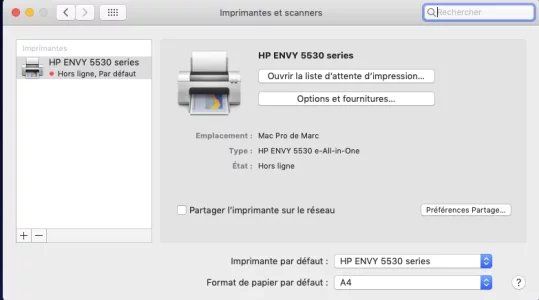je me suis pris les pieds dans l'écriture de la réponse alors en clair voici la réponse :
Comment résoudre le problème d'imprimante HP sur Mac ?
Salut, je suis dans l'urgence aider moi svp. Cela fait très longtemps que j'utilise mon imprimante HP Laserjet Pro 400, et soudainement, elle a cessé de fonctionner. Plutôt que d'imprimer le document, j'ai reçu un message d'avertissement de Gatekeeper, disantpcsecurise.fr
je disais donc que je viens de virer HP. de la bibliothèque système puis supprimé l'imprimante de "imprimante et scanners" puis télécharger les bons pilotes comme il est recommandé là Comment résoudre le problème d'imprimante HP sur Mac ?
et les ai installés puis réinstallé l'imprimante
mais rien ne marche ;
moins qu'il faille encore que j'aille dans application support pour virer HP qui s'y trouve ?
ou encore que le nouveau pilote que je viens d'installer soit spécifique de windows pas pour mac ?
OK Mais ça n'enlève pas sa trace dans information système >matériel >imprimantes > Hp envy 5530 > filtres cups est-il encore présent ailleurs dans l'ordi oubien y a t il une manip spéciale pour le virer de là ?Déjà commence par virer le dossier suspect que tu as trouvé et tu vides la Corbeille. Installe et lance Malwarebytes et vois s'il trouve des cochonneries.
Dernière édition par un modérateur: